如何让photoshop图片变身彩色手绘风
发布时间:2021年05月06日 18:08
ps对图片的后期编辑可以根据不同的要求使图片加工成各种风格和样式,它的神奇功能可以把图像的风格完全的改变,在平时的聊天头像中,我们经常看到各种风格的头像,这都是通过ps处理的,如果大家也想更换自己的头像风格,就认真的学习如何让photoshop图片变身彩色手绘风的教程。
1. 打开原图,【Ctrl+J】复制图层,选择【滤镜】艺术效果【干画笔】画笔大小0,画笔细节10,纹理1,点击确定。
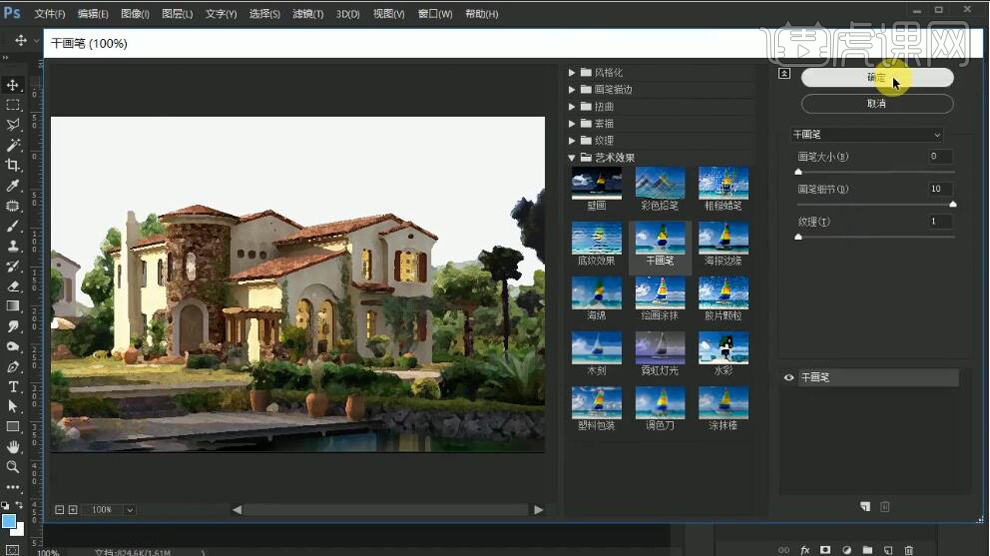
2. 选择【滤镜】风格化【油画】画笔【描边样式】0.1,【描边清洁度】2.5,点击确定。
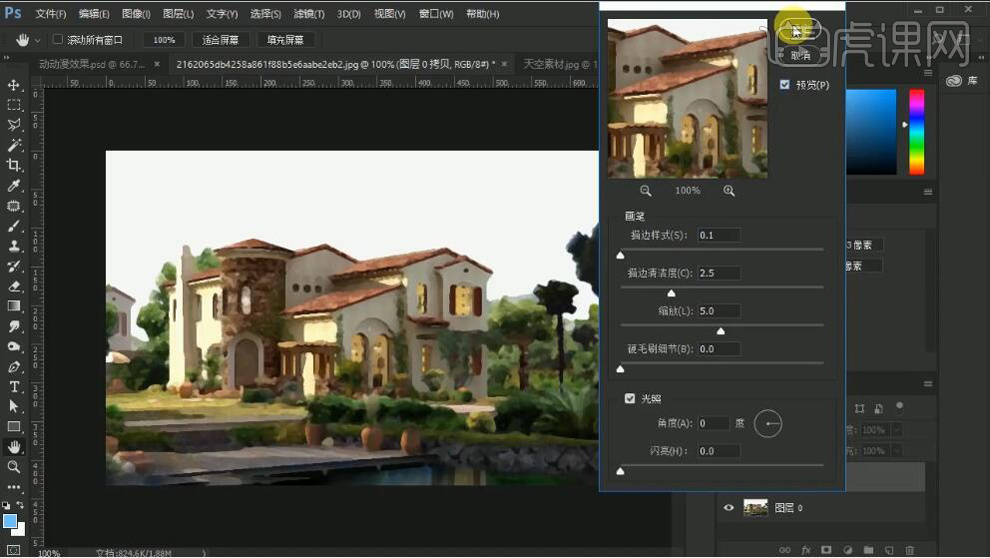
3. 选择【滤镜】Camera RAW滤镜,调整【曝光度】+0.65,【对比度】-13,【阴影】+46,【黑色】+33,【清晰度】-4,【自然饱和度】+14【饱和度】+7。选择【细节】锐化【数量】61【蒙版】90。
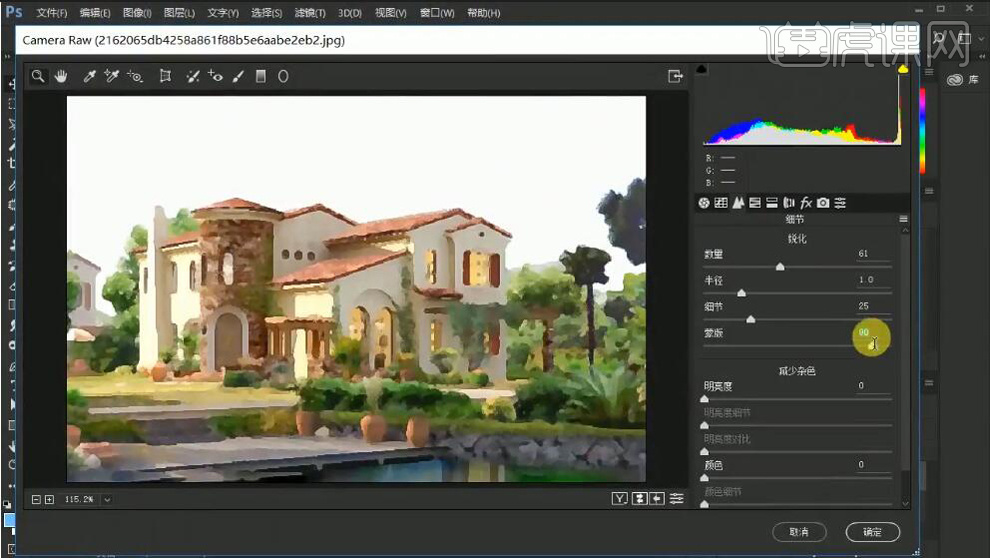
4. 选择【HSL/灰度】色相【红色】-100【橙色】-100【黄色】+19【绿色】+37【蓝色】-38。饱和度【红色】+20【橙色】+18【黄色】+26【绿色】+39【蓝色】+21。明亮度【红色】+25【橙色】+21【黄色】+18【绿色】+22【蓝色】+51。
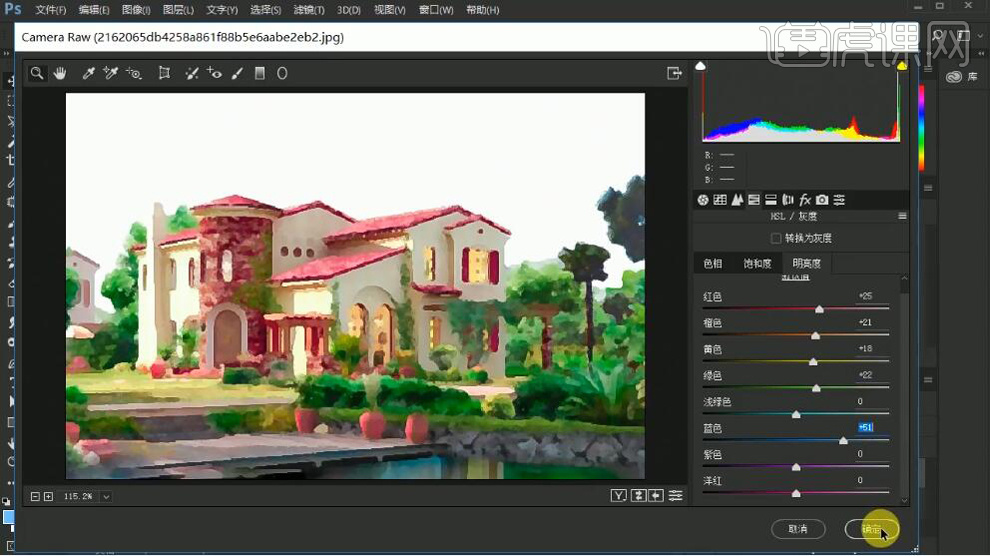
5. 选择【魔棒工具】,进行选取。选择【多边形套索工具】减去多余选区。【Ctrl+Shift+I】选区反向,添加【蒙版】拖入天空素材,【Ctrl+[】后移一层,【Ctrl+T】调整位置。【Ctrl+Alt+Shift +E】盖印图层。新建【曲线】,进行调整。【Ctrl+G】图层编组。

6. 最终效果如图所示。

通过上面的步骤演示,一幅普通的图片就成功的变身彩色手绘风格了。学习ps图片的转绘方法,可以把一幅图加工成各种风格,不同的场景只需要转换图像的风格就可以直接应用了,省去了很多重复绘制的时间,能够大大的提高制图的工作效率。
本篇文章使用以下硬件型号:联想小新Air15;系统版本:win10;软件版本:ps(cc2017)。






